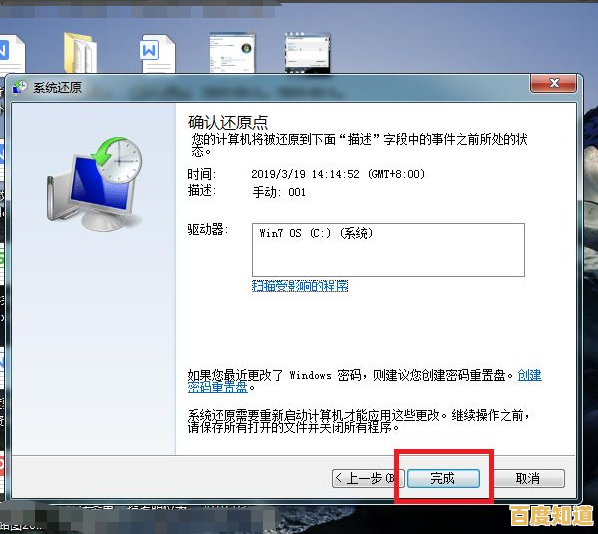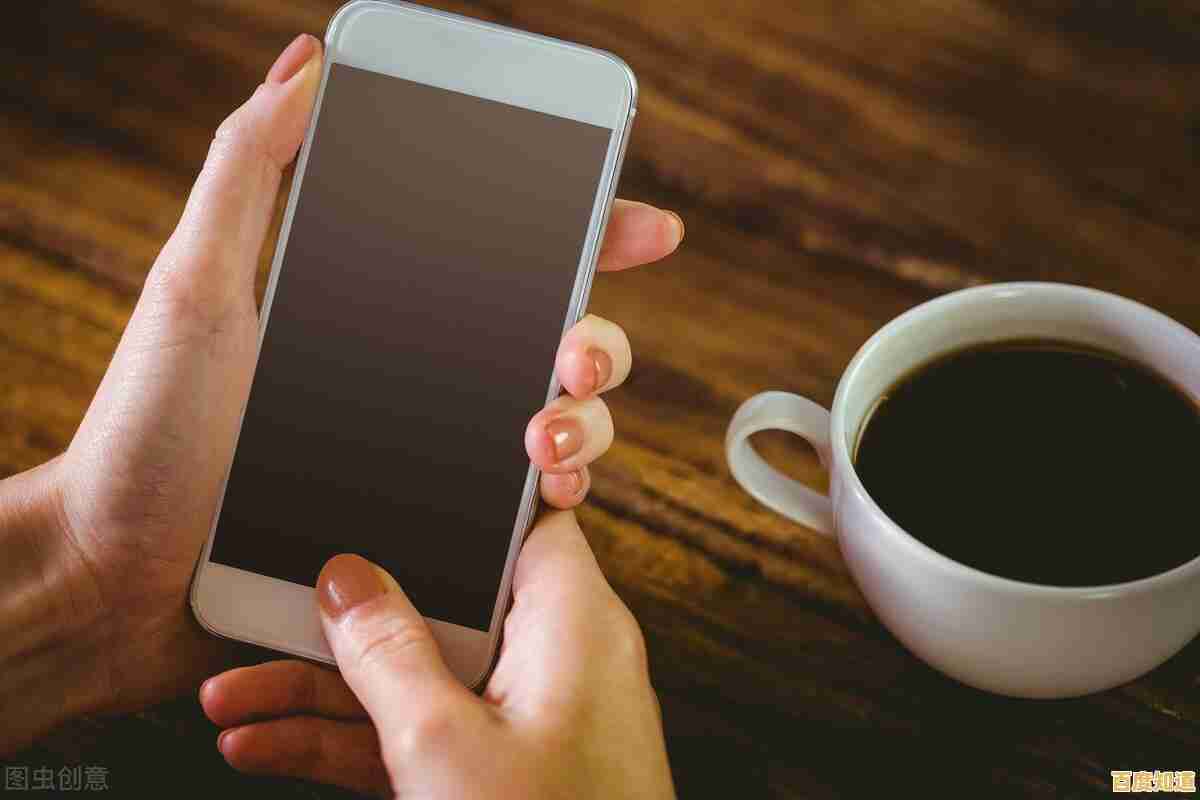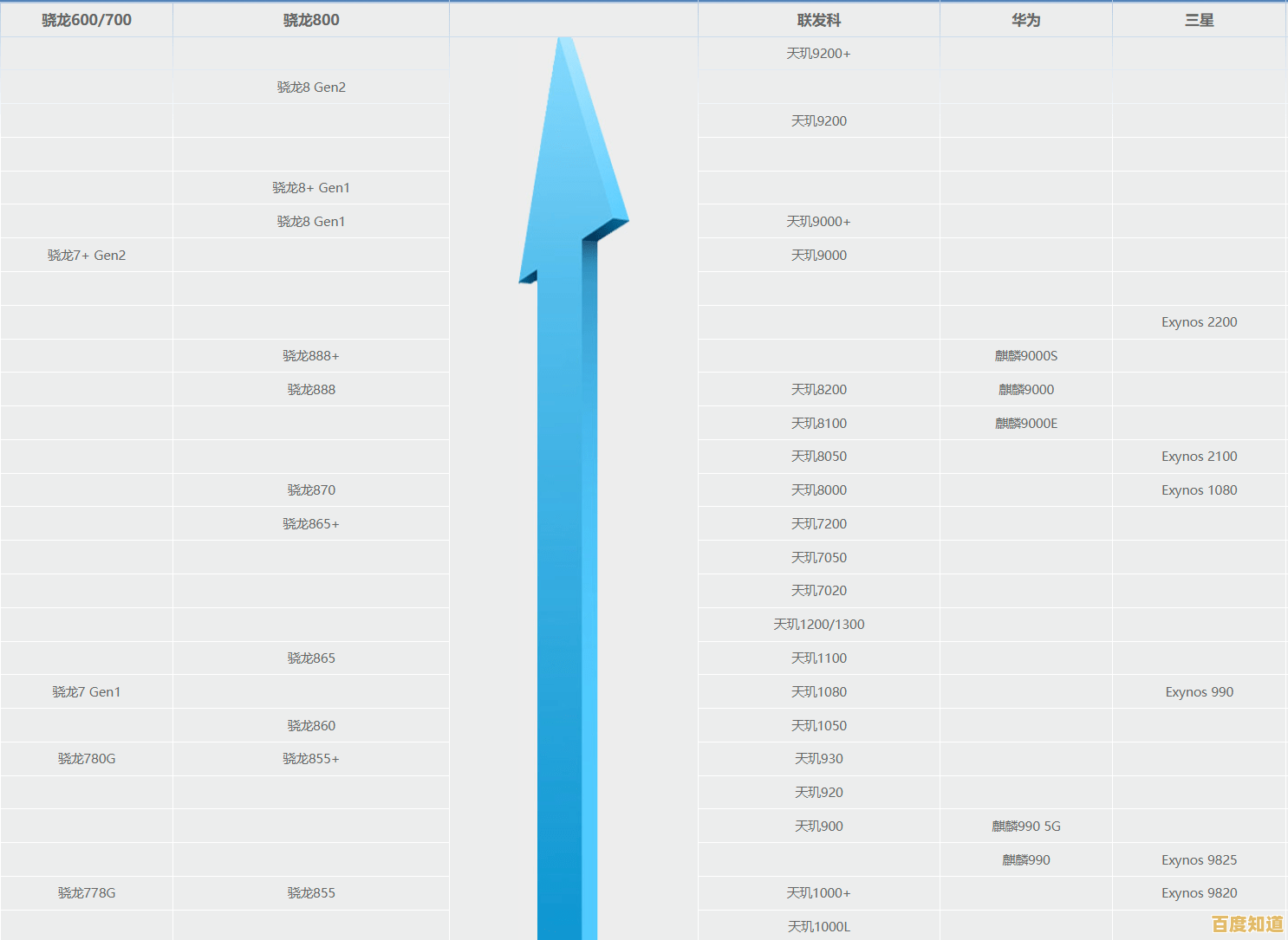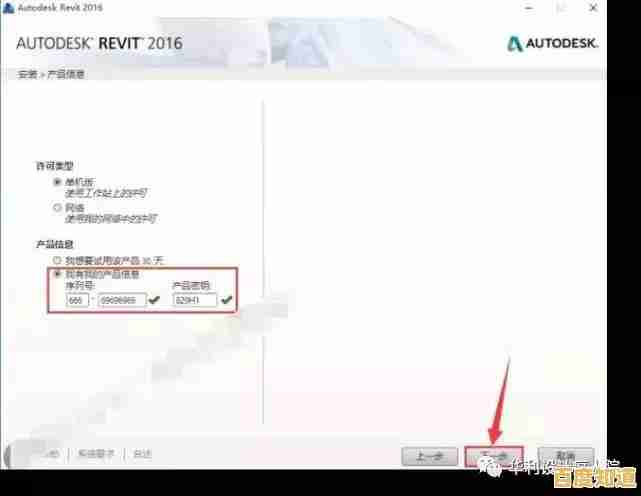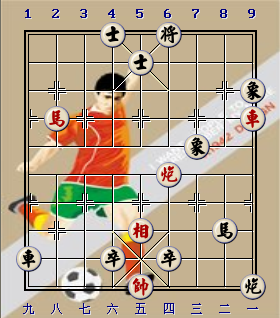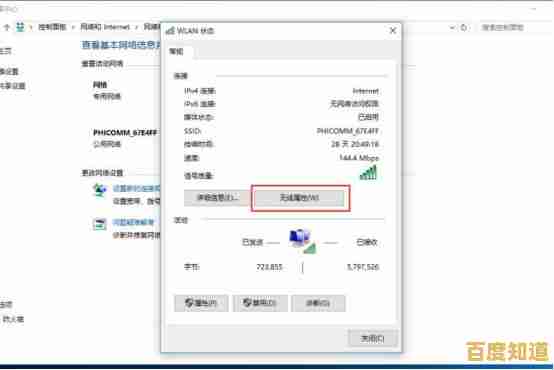掌握文件打印技巧:高效办公的正确打印方法指南
- 问答
- 2025-11-04 01:22:32
- 3
高效办公的正确打印方法指南
在日常办公中,打印文件是一项看似简单却常常耗费时间、纸张和墨水的工作,很多人习惯直接点击“打印”按钮,结果可能遇到格式错乱、墨盒耗尽、浪费纸张等烦心事,掌握一些基本的打印技巧,能显著提升效率,节约资源,本指南将直接介绍一些实用方法,帮助您成为打印高手。
打印前:三思而后“印”
在按下打印键之前,花几分钟进行检查和设置,能避免大部分问题,这个习惯是高效打印的第一步。
-
务必预览打印效果: 这是最最重要的一步,无论使用Word、Excel、PPT还是PDF阅读器,软件都提供了“打印预览”功能,通过预览,您可以直观地看到文档在纸张上的实际布局,检查是否有页码错误、图片错位、表格被截断或页边距不合理的情况,根据微软Office帮助文件的建议,预览可以防止因格式问题导致的重复打印,直接节省时间和耗材。
-
明确打印目的,选择合适范围: 不要每次都打印整个文档,问自己:我真的需要全部内容吗?
- 打印特定页面: 如果只需要文档中的某几页,可以在打印设置中选择“页面范围”,输入具体的页码,1, 3, 5”或“7-12”。
- 打印当前页面: 如果只想打印屏幕上正在查看的这一页,选择“当前页面”选项。
- 打印所选内容: 在Excel或Word中,可以先选中一部分单元格或文字,然后在打印设置中选择“打印选定区域”,这对于只需要表格中部分数据或报告中的某个章节非常有用。
-
检查打印机状态: 点击打印前,快速确认一下电脑选择的打印机是否正确,特别是当办公室有多台打印机时,可以查看一下打印机的状态指示灯或软件提示,确保其在线、有纸、墨水或碳粉充足,避免发送任务后才发现设备故障的尴尬等待。
打印设置:小调整,大不同

熟练运用打印对话框中的高级设置,是实现高效打印的核心。
-
双面打印: 这是节约纸张最有效的方式,对于较长的报告、草稿或内部传阅文件,尽量启用双面打印,大多数现代打印机都支持自动双面打印功能,在打印设置中找到“双面打印”或“双面”选项,选择“长边翻转”(像书本一样翻阅)或“短边翻转”(像便签本一样翻阅),如果打印机不支持自动双面,也可以选择“手动双面打印”,系统会先打印所有奇数页,然后提示您将纸张翻面放回纸盒,再打印偶数页,根据环境保护组织的倡导,双面打印可以将纸张消耗量减少近一半。
-
多页合并打印: 当需要打印PPT演示文稿或网页内容作为参考资料时,将多页内容缩小并合并到一张纸上,能大幅节省纸张。
- PPT讲义: 在打印PPT时,不要在默认的“幻灯片”模式下打印(一页纸打一张幻灯片),应选择“讲义”模式,然后选择每页放置的幻灯片数量,如2、4、6或9张,这样既节省纸张,又方便浏览整体内容。
- PDF/Word文档: 在打印设置的“每版打印页数”选项中,可以选择将2页、4页甚至8页内容缩放至一张纸上,虽然字体会变小,但对于个人校对或存档来说通常足够清晰。
-
黑白打印与草稿模式: 彩色墨盒或碳粉的价格远高于黑色,如果不是必须彩打,请始终选择“灰度”或“黑白”打印,对于内部使用的草稿文件,可以在打印机属性或首选项中开启“省墨模式”或“草稿质量”模式,这种模式会降低打印分辨率,用更少的墨水,虽然打印质量有所下降,但用于校对和初稿阅读完全足够,能极大延长墨盒寿命。
-
页面设置与缩放: 有时文档的页边距设置不当,导致最后几行文字单独占一页,可以利用Word的“缩放”功能,在打印设置中选择“缩放至纸张大小”,比如将A4文档缩放至B5,或者使用“每页版数”功能(如将2版缩放至1版),系统会自动调整格式,将多余的一页内容压缩到前一页中,避免浪费。

打印后与日常维护
打印完成后的工作和日常习惯同样重要。
-
及时取走文件: 打印完成后,尽快到打印机旁取走自己的文件,这既能保护个人信息不泄露,也能避免纸张堆积影响他人使用,或造成混乱拿错。
-
妥善处理打印错误品: 打印出错或作废的纸张,不要随手扔掉,可以将空白面朝上收集起来,用作二次打印的草稿纸,例如打印内部非正式通知或临时记录,实现资源的循环利用。
-
常规维护打印机: 遵循打印机说明书进行日常维护,如定期清洁喷墨打印机的喷头以防止堵塞,确保纸盒中纸张平整避免卡纸,良好的维护能保证打印机处于最佳工作状态,减少故障发生,从长远看也是提高效率的关键。
高效打印并非难事,关键在于养成“预览-设置-维护”的良好习惯,通过运用这些简单直接的技巧,您不仅能节省宝贵的办公时间和成本,也为环境保护贡献了一份力量,实现更智能、更绿色的办公方式。
本文由苍夏蓉于2025-11-04发表在笙亿网络策划,如有疑问,请联系我们。
本文链接:http://jiangsu.xlisi.cn/wenda/70789.html